Коррекция фотоизображений
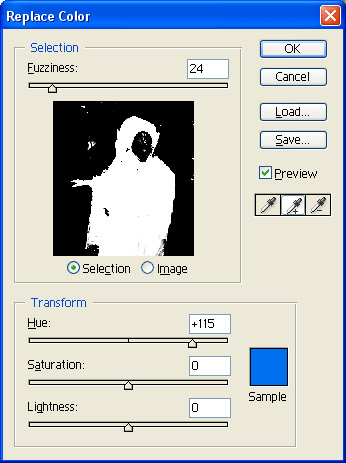
Рис. 1.88. Перекрашиваем зелененькую кофточку в синий цвет
Движок Fuzziness, как и в Color Range, размывает границы цветового диапазона: кроме стопроцентно выбранного цвета появляются и близкие цвета, которые выбраны частично и, соответственно, частично обрабатываются.
Команда Selective Colors позволяет менять Цвета не по модели HSB (Hue, Saturation, Brightness), а по модели CMYK – управляя количеством в данном цвете циана, мадженты, желтого и черного (см. рис. 1.89).
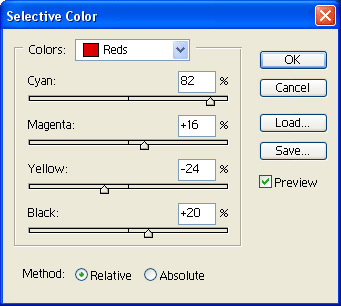
Рис. 1.89. Настраиваем вид красных
Выбираете вверху одну из цветовых групп (красные, зеленые, синие, желтые, голубые, пурпурные, черные) и движками корректируете ее состав.
Борьба с вампирами
И еще хочется поговорить о том, как устранять известный всем жутковатый эффект красных глаз – на эту тему у начинающих бывает много вопросов. Если вы не знаете, как заставить свой фотоаппарат не плодить вампиров или это вообще не ваш был фотоаппарат, то Photoshop всегда вам в этом вопросе поможет. Причем самыми разными способами – выбирай любой.
- Выделяете красные области, например, волшебной палочкой. С "шифтом" добавляете то, что сразу не выделилось, с "альтом" удаляете лишнее.
- Чуть размываете края выделения командой Select › Feather (CTRL + ALT + D). Размывка должна быть небольшая, обычно хватает 1-2 точек. Можно сначала увеличить или уменьшить выделение на 1-2 точки (Select › Modify › Expand или Contract), а потом уже размыть.
- Прячете выделение, чтобы бегущие мурашки не мешали оценивать результаты коррекции (CTRL + H).
- А дальше можно:
- понизить в выделенной области количество красного командой Color Balance (CTRL + В);
- понизить яркость и контраст любой из предназначенных для этого команд (CTRL + L, CTRL + M или ALT › i › с);
- уменьшить насыщенность и яркость цвета командой Hue/Saturation (CTRL + U).
Короче говоря, выбирайте любой вариант – в зависимости от характера оригинала, от своего настроения, погоды, геомагнитной обстановки или от того, какой командой лучше умеете пользоваться. Важно только не перегнуть палку, не сделать глаз слишком серым (таким он может стать от уменьшения сатурации) или слишком черным. Черный глаз – нехороший глаз!
